बहादुर ब्राउज़र विंडोज 11/10 पर नहीं खुल रहा है या काम नहीं कर रहा है
यदि आपका बहादुर ब्राउज़र आपके विंडोज 11/10 कंप्यूटर पर नहीं खुल रहा है या काम नहीं कर रहा(Brave browser is not opening or working) है, तो यह पोस्ट आपको इसे ठीक करने में मदद कर सकती है। प्रभावित उपयोगकर्ताओं के अनुसार, यदि यह समस्या आपके सिस्टम पर होती है, तो आपको निम्न लक्षणों में से एक या अधिक का अनुभव हो सकता है:
- इसके शॉर्टकट पर डबल-क्लिक करने के बाद Brave ब्राउज़र लॉन्च नहीं होता है।(Brave)
- यदि बहादुर(Brave) ब्राउज़र खुलता है, तो यह एक काली या सफेद स्क्रीन प्रदर्शित करता है।
- बहादुर(Brave) ब्राउज़र कुछ सेकंड के लिए खुलता है और अपने आप बंद हो जाता है।
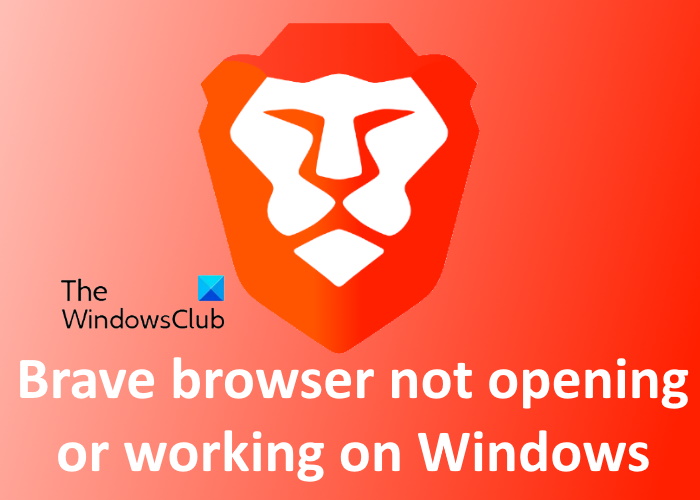
कुछ उपयोगकर्ताओं ने एक व्यवस्थापक के रूप में बहादुर(Brave) को खोलने का प्रयास किया और यह काम कर गया। लेकिन ब्रेव(Brave) ब्राउजर में कोई बुकमार्क और अन्य डेटा नहीं थे ।
बहादुर ब्राउज़र (Brave)Windows 11/10 पर नहीं खुल रहा है या काम नहीं कर रहा है
निम्नलिखित समाधान आपको समस्या को ठीक करने में मदद कर सकते हैं:
- (Whitelist Brave)विंडोज डिफेंडर(Windows Defender) या तीसरे पक्ष के एंटीवायरस फ़ायरवॉल में (Firewall)श्वेतसूची बहादुर ब्राउज़र ।
- बहादुर(Brave) ब्राउज़र सेटिंग्स में हार्डवेयर एक्सेलेरेशन(Hardware Acceleration) को बंद करें ।
- (Add)बहादुर ब्राउज़र(Brave Browser) शॉर्टकट से एक ध्वज जोड़ें और निकालें।
- बहादुर को रीसेट या पुनर्स्थापित करें।
आइए इन समस्या निवारण विधियों पर गहराई से नज़र डालें।
1] विंडोज डिफेंडर(Windows Defender) या तीसरे पक्ष के एंटीवायरस फ़ायरवॉल में (Firewall)श्वेतसूची बहादुर(Whitelist Brave) ब्राउज़र
उपयोगकर्ताओं को खतरों से रीयल-टाइम सुरक्षा प्रदान करने के लिए सभी एंटीवायरस प्रोग्राम पृष्ठभूमि में चलते हैं। कभी-कभी, ये प्रोग्राम झूठे अलार्म को ट्रिगर करते हैं और अन्य सॉफ़्टवेयर को ब्लॉक करते हैं। इसलिए(Hence) , यह संभव है कि आपका एंटीवायरस फ़ायरवॉल (Firewall)बहादुर(Brave) ब्राउज़र को खुलने या ठीक से काम करने से रोक रहा हो। हमारा सुझाव है कि आप बहादुर(Brave) ब्राउज़र को विंडोज डिफेंडर फ़ायरवॉल(Windows Defender Firewall) या अपने तीसरे पक्ष के एंटीवायरस में श्वेतसूची में डाल दें।
2] बहादुर(Brave) ब्राउज़र सेटिंग्स में हार्डवेयर त्वरण(Hardware Acceleration) को बंद करें(Turn)
यदि फ़ायरवॉल(Firewall) में बहादुर ब्राउज़र को श्वेतसूची में डालने से समस्या का समाधान नहीं होता है, तो बहादुर(Brave) ब्राउज़र सेटिंग्स में हार्डवेयर त्वरण(Hardware Acceleration) को बंद करने से मदद मिल सकती है।
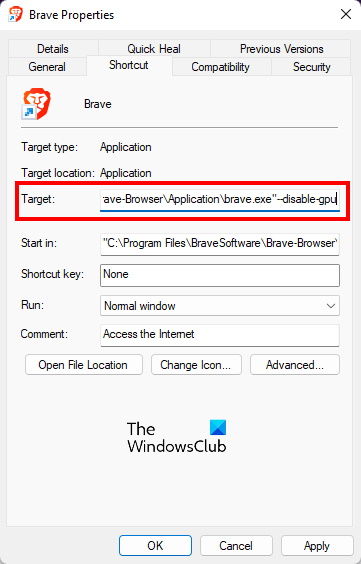
ऐसा करने के लिए कदम नीचे सूचीबद्ध हैं:
- (Right-click)बहादुर(Brave) ब्राउज़र शॉर्टकट पर राइट-क्लिक करें और गुण(Properties) चुनें ।
- शॉर्टकट(Shortcut) टैब पर क्लिक करें ।
- लक्ष्य(Target) के आगे वाले बॉक्स
--disable-gpuमें, पथ के अंत में टाइप करें। आपको यह टेक्स्ट कोट्स के बाहर टाइप करना है। विस्तार के लिए उपरोक्त स्क्रीनशॉट देखें। - अप्लाई पर क्लिक करें(Click Apply) और फिर ओके पर क्लिक करें। इसे बहादुर(Brave) ब्राउज़र लॉन्च करना चाहिए ।
- अब, इसे लॉन्च करने के लिए बहादुर(Brave) ब्राउज़र शॉर्टकट पर डबल-क्लिक करें । बहादुर(Brave) ब्राउज़र लॉन्च करने के बाद , ऊपर दाईं ओर तीन क्षैतिज रेखाओं पर क्लिक करें और सेटिंग्स(Settings) का चयन करें ।
- (Scroll)बाएँ फलक को नीचे स्क्रॉल करें और उन्नत सेटिंग्स(Advanced settings) का विस्तार करें । सिस्टम(System) का चयन करें ।
- " उपलब्ध होने पर हार्डवेयर त्वरण का उपयोग करें(Use hardware acceleration when available) " विकल्प के बगल में स्थित बटन को बंद करें । परिवर्तनों को प्रभावी होने देने के लिए बहादुर(Brave) ब्राउज़र को फिर से लॉन्च करें ।
- अब, बहादुर(Brave) ब्राउज़र को फिर से बंद करें और बहादुर(Brave) ब्राउज़र गुणों में लक्ष्य(Target) पथ
--disable-gpuसे हटा दें।
यह इस मुद्दे को ठीक करना चाहिए।
3] बहादुर(Brave) ब्राउज़र शॉर्टकट से एक ध्वज जोड़ें और निकालें(Add)
यदि बहादुर ब्राउज़र(Brave Browser) में हार्डवेयर त्वरण(Hardware Acceleration) को अक्षम करने के बाद भी समस्या बनी रहती है, तो इस सुधार का प्रयास करें। बहादुर(Brave) ब्राउज़र शॉर्टकट से एक ध्वज जोड़ें और निकालें। (Add)ऐसा करने के लिए कदम नीचे सूचीबद्ध हैं:
- टास्क मैनेजर(Task Manager) खोलें और देखें कि बैकग्राउंड में ब्रेव(Brave) ब्राउजर चल रहा है या नहीं। यदि हां, कार्य को मार डालो।
- (Create)अपने सिस्टम पर किसी भी स्थान पर एक खाली फ़ोल्डर बनाएँ ।
- (Right-click)बहादुर(Brave) ब्राउज़र शॉर्टकट पर राइट-क्लिक करें और गुण(Properties) चुनें ।
- शॉर्टकट(Shortcut) टैब पर क्लिक करें और लक्ष्य(Target)
--user-data-dir=“location of the folder that you have created"के आगे वाले बॉक्स में बताए गए पथ के अंत में टाइप करें । - अप्लाई करें और उसके बाद ओके।
- (Double-click)बहादुर(Brave) ब्राउज़र शॉर्टकट पर डबल-क्लिक करें । ब्राउज़र को इस बार लॉन्च किया जाना चाहिए।
यदि बहादुर(Brave) ब्राउज़र ठीक से शुरू होता है, तो आपकी समस्या हल हो गई है। अब, बहादुर ब्राउज़र को बंद करें और (Brave)टास्क मैनेजर(Task Manager) से उसके सभी पृष्ठभूमि कार्यों को समाप्त करें । उसके बाद, चरण 3 को दोहराएं और चरण 4 में आपके द्वारा टाइप किए गए ध्वज को हटा दें। लागू करें(Click Apply) और फिर ठीक पर क्लिक करें।
4] बहादुर को रीसेट या पुनर्स्थापित करें
अपने बहादुर(Brave) ब्राउज़र को रीसेट करें और देखें कि क्या इससे आपको मदद मिलती है। इस पोस्ट के अंत में विधि का वर्णन किया गया है।
यदि उपरोक्त विधियों में से किसी ने भी आपकी समस्या का समाधान नहीं किया है, तो इसका अर्थ है कि या तो ब्राउज़र ठीक से स्थापित नहीं है या इसकी कुछ फ़ाइलें क्षतिग्रस्त हो सकती हैं। ऐसे में ब्रेव(Brave) ब्राउजर को फिर से इंस्टॉल करने से मदद मिल सकती है। लेकिन इसे फिर से इंस्टॉल करने से पहले आपको Brave-Browser(Brave-Browser) फोल्डर को डिलीट करना होगा ।

नीचे दिए गए निर्देशों का पालन करें:
1] फाइल एक्सप्लोरर खोलें(Open File Explorer) , एड्रेस बार पर क्लिक करें और निम्न पथ टाइप करें। इसके बाद एंटर दबाएं(Enter) ।
C:\Users\<username>\AppData\Local\BraveSoftware
ध्यान दें कि उपरोक्त पथ में, आपको अपना उपयोगकर्ता नाम AppData(AppData) से पहले टाइप करना होगा ।
2] बहादुर-ब्राउज़र का (Brave-Browser)चयन करें(Select) और इसे हटा दें।
3] कंट्रोल पैनल (Control Panel)लॉन्च(Launch) करें और " Programs > Programs and Features " पर जाएं।
4] स्थापित कार्यक्रमों की सूची में बहादुर(Brave) ब्राउज़र की तलाश करें । (Look)एक बार जब आप इसे ढूंढ लेते हैं, तो उस पर राइट-क्लिक करें और अनइंस्टॉल करें(Uninstall) चुनें । बहादुर(Brave) ब्राउज़र को अनइंस्टॉल करने के लिए ऑन-स्क्रीन निर्देशों का पालन करें ।
5] आधिकारिक वेबसाइट से नवीनतम बहादुर ब्राउज़र इंस्टॉलर (Brave)डाउनलोड(Download) करें और इसे फिर से इंस्टॉल करें।
हमें बताएं कि क्या यहां कुछ भी आपकी मदद करता है।
संबंधित(Related) : बहादुर ब्राउज़र पीसी पर पेज लोड नहीं कर रहा है।
मैं विंडोज़ पर अपने (Windows)बहादुर(Brave) ब्राउज़र को कैसे अपडेट करूं ?
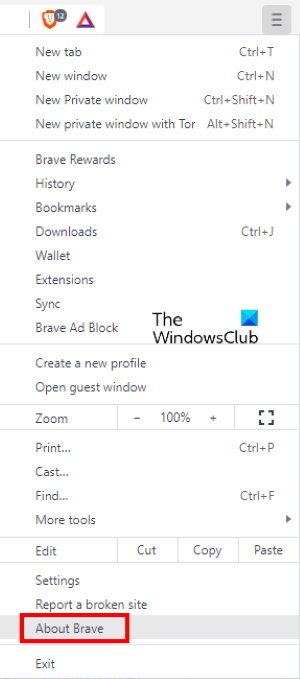
निम्नलिखित निर्देश आपको विंडोज 11/10 पर बहादुर ब्राउज़र को अपडेट करने में मदद करेंगे:(Brave)
- बहादुर ब्राउज़र लॉन्च करें।
- (Click)ऊपर दाईं ओर तीन क्षैतिज रेखाओं पर क्लिक करें ।
- बहादुर के बारे(About Brave) में क्लिक करें ।
उसके बाद, बहादुर(Brave) स्वचालित रूप से नवीनतम अपडेट की जांच करना और उन्हें स्थापित करना शुरू कर देगा।
पढ़ें : (Read)बहादुर ब्राउज़र से सभी क्रिप्टोकुरेंसी विकल्पों को कैसे हटाएं
मैं अपने बहादुर ब्राउज़र को कैसे पुनर्स्थापित करूं?
बहादुर(Brave) ब्राउज़र को पुनर्स्थापित करने का अर्थ है इसे डिफ़ॉल्ट सेटिंग्स पर रीसेट करना। यह विकल्प तब उपयोगी होता है जब आपके एक्सटेंशन और अन्य सेटिंग्स आपकी जानकारी के बिना बदल गई हों। इसके अलावा, यदि आप अपने सहेजे गए बुकमार्क और पासवर्ड को बदलने या हटाने में असमर्थ हैं, तो आप बहादुर(Brave) ब्राउज़र को भी रीसेट कर सकते हैं।
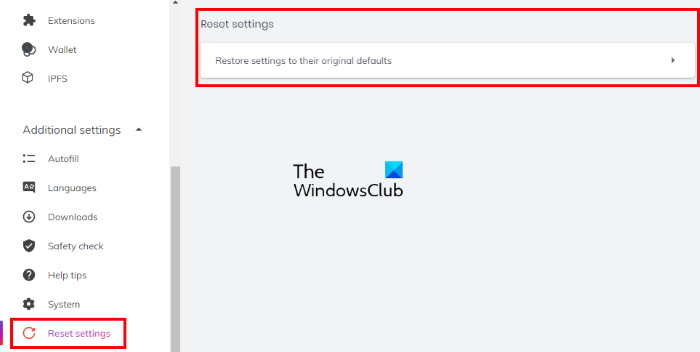
विंडोज़ पर बहादुर(Brave) ब्राउज़र को पुनर्स्थापित करने के चरण नीचे सूचीबद्ध हैं:
- बहादुर ब्राउज़र खोलें।
- (Click)ऊपर दाईं ओर तीन क्षैतिज रेखाओं पर क्लिक करें और सेटिंग्स(Settings) का चयन करें ।
- बाएँ फलक पर अतिरिक्त सेटिंग्स(Additional settings) का विस्तार करें ।
- रीसेट सेटिंग्स(Reset settings) विकल्प पर क्लिक करें ।
- अब, सेटिंग्स को उनके मूल डिफ़ॉल्ट पर पुनर्स्थापित(Restore settings to their original default) करें पर क्लिक करें । जब आप इस विकल्प पर क्लिक करते हैं, तो एक पॉपअप विंडो आपकी पुष्टि के लिए पूछती हुई दिखाई देगी। सेटिंग्स रीसेट करें पर (Reset settings)क्लिक(Click) करें ।
यही बात है।
पढ़ें(Read) :
- फ़ायरफ़ॉक्स लॉन्च या खुल नहीं रहा है(Firefox is not launching or opening)
- क्रोम नहीं खुलेगा या लॉन्च नहीं होगा(Chrome won’t open or launch) ।
Related posts
विंडोज 11/10 पीसी के लिए वेब ब्राउज़र को सर्वश्रेष्ठ सुरक्षित कैसे करें
विंडोज 11/10 में टैब खोए बिना अपने ब्राउज़र को कैसे पुनरारंभ करें
विंडोज 11/10 के लिए सर्वश्रेष्ठ वैकल्पिक वेब ब्राउज़रों की सूची
विंडोज 11/10 पीसी के लिए एपिक प्राइवेसी ब्राउजर
विंडोज 11/10 पर क्रोम, फायरफॉक्स, एज पर गूगल मैप्स स्लो इश्यू को ठीक करें
मीडिया ट्रांसफर प्रोटोकॉल (एमटीपी) विंडोज 11/10 पर काम नहीं कर रहा है
Windows अद्यतन स्थापित करने में विफल रहा या Windows 11/10 में डाउनलोड नहीं होगा
विंडोज 11/10 पीसी के लिए सर्वश्रेष्ठ गेमिंग ब्राउज़र
स्टार्ट मेन्यू नहीं खुलता है या स्टार्ट बटन विंडोज 11/10 में काम नहीं कर रहा है
विंडोज 11/10 में फाइल या फोल्डर को ड्रैग और ड्रॉप नहीं किया जा सकता है
आपका पीसी विंडोज 11/10 में मिराकास्ट त्रुटि का समर्थन नहीं करता है
विंडोज़ में एक नज़र में सुरक्षा विंडोज़ 11/10 में सुरक्षा खाली है
विंडोज 11/10 पीसी के लिए सर्वश्रेष्ठ गोपनीयता ब्राउज़र
विंडोज सुरक्षा का कहना है कि विंडोज 11/10 में कोई सुरक्षा प्रदाता नहीं है
विंडोज 11/10 में योर फोन ऐप का उपयोग करके कॉल प्राप्त या कॉल नहीं कर सकते हैं
WMI प्रदाता होस्ट (WmiPrvSE.exe) Windows 11/10 में उच्च CPU उपयोग
इंटेल थंडरबोल्ट डॉक सॉफ्टवेयर विंडोज 11/10 पर काम नहीं कर रहा है
एसएफसी काम नहीं कर रहा है, विंडोज 11/10 में भ्रष्ट फाइल को नहीं चलाएगा या सुधार नहीं सकता है
विंडोज अपडेट विंडोज 11/10 में अपडेट डाउनलोड करना अटक गया
विंडोज 11/10 . में वाईफाई की समस्याओं को कैसे ठीक करें
